很多人在刪除Word文檔中的頁眉頁腳時,會遇到一個難題,那就是文字一刪就刪掉了,但是頁眉頁腳處還有一條橫線,怎麼刪也刪除不了。 下面就來教大家3種解決方法,都能快速刪除Word頁眉頁腳上的橫線,並且操作起來也非常簡單。 如果你還不會的話,就趕緊學起來吧!
Word頁眉頁腳上的橫線刪除之後效果預覽
處理前:
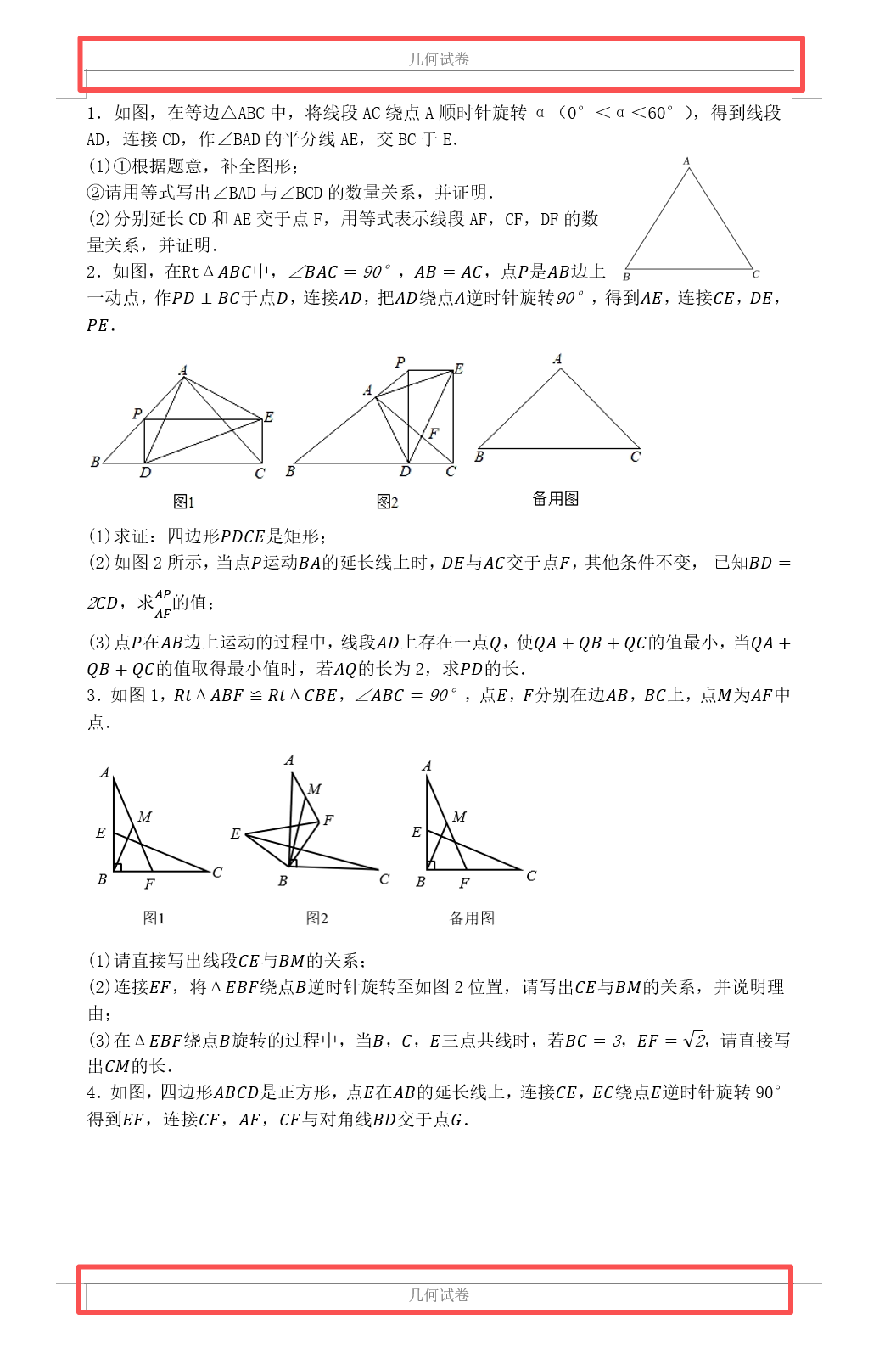
處理後:
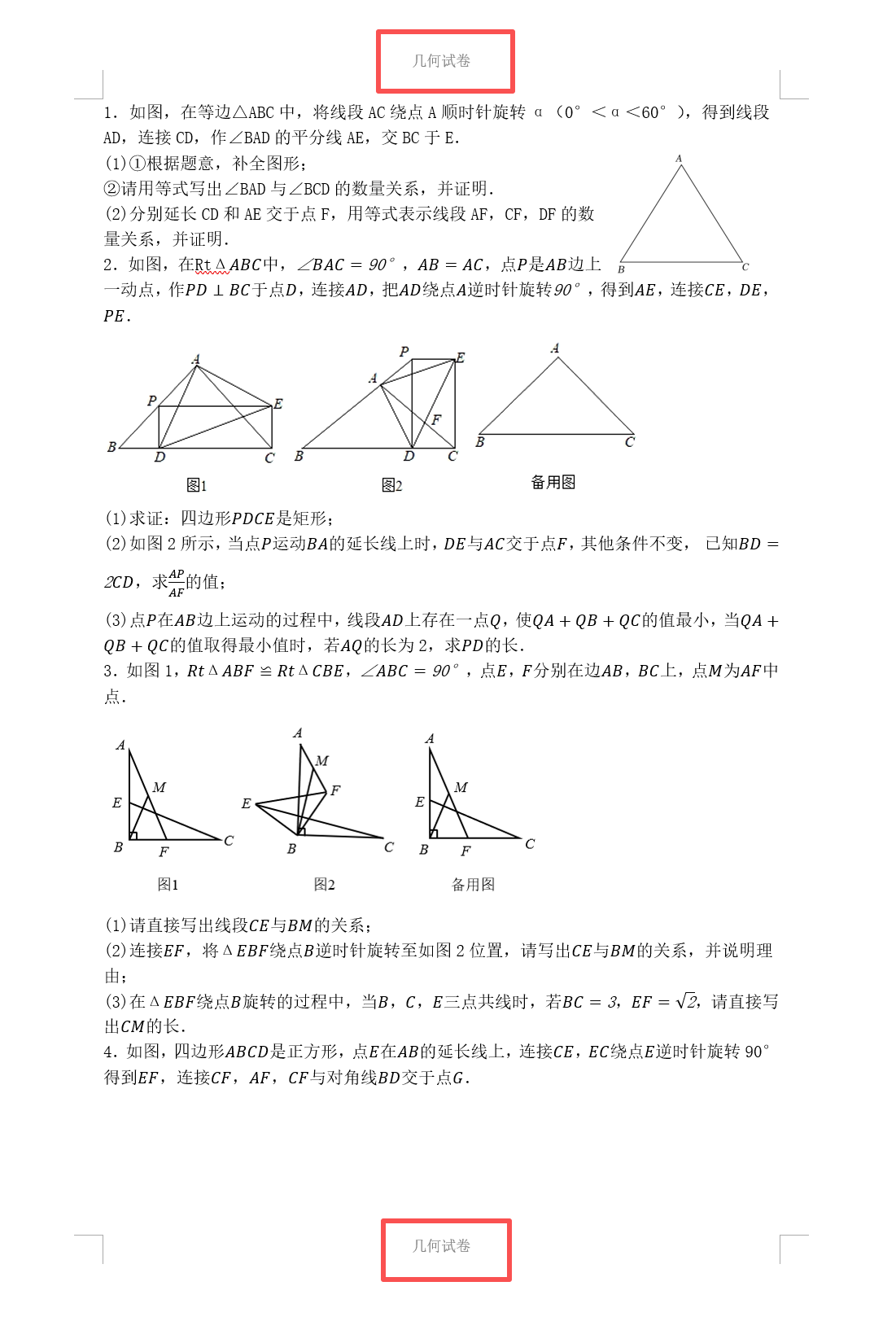
一、使用核爍文檔批量處理工具刪除橫線邊框
推薦指數:★★★★★
適用場景:有大量的Word文檔要刪除頁眉頁腳的橫線,能一鍵批量處理數萬個文件。 操作非常簡單,只需打開工具→導入文件,即可完成刪除。 不需要打開文檔,也不用對Word很熟悉,零基礎用戶也能快速上手使用。
操作步驟:
1、打開【核爍文檔批量處理工具】,選擇【Word工具】→【刪除Word頁眉頁腳中的邊框】。
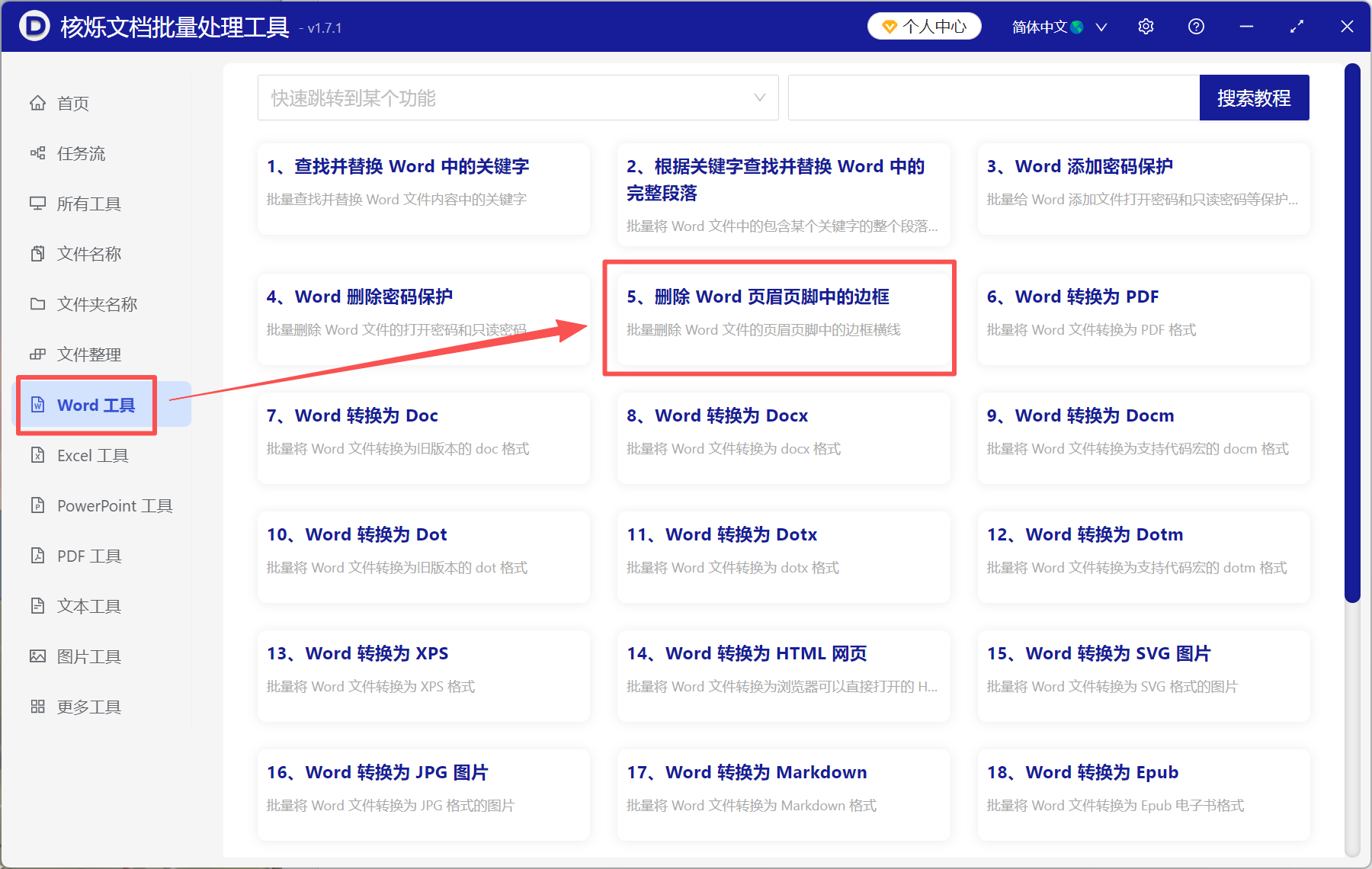
2、將所有待處理的Word文檔都加進來,這裡不設文件上限,可一次性批量處理。
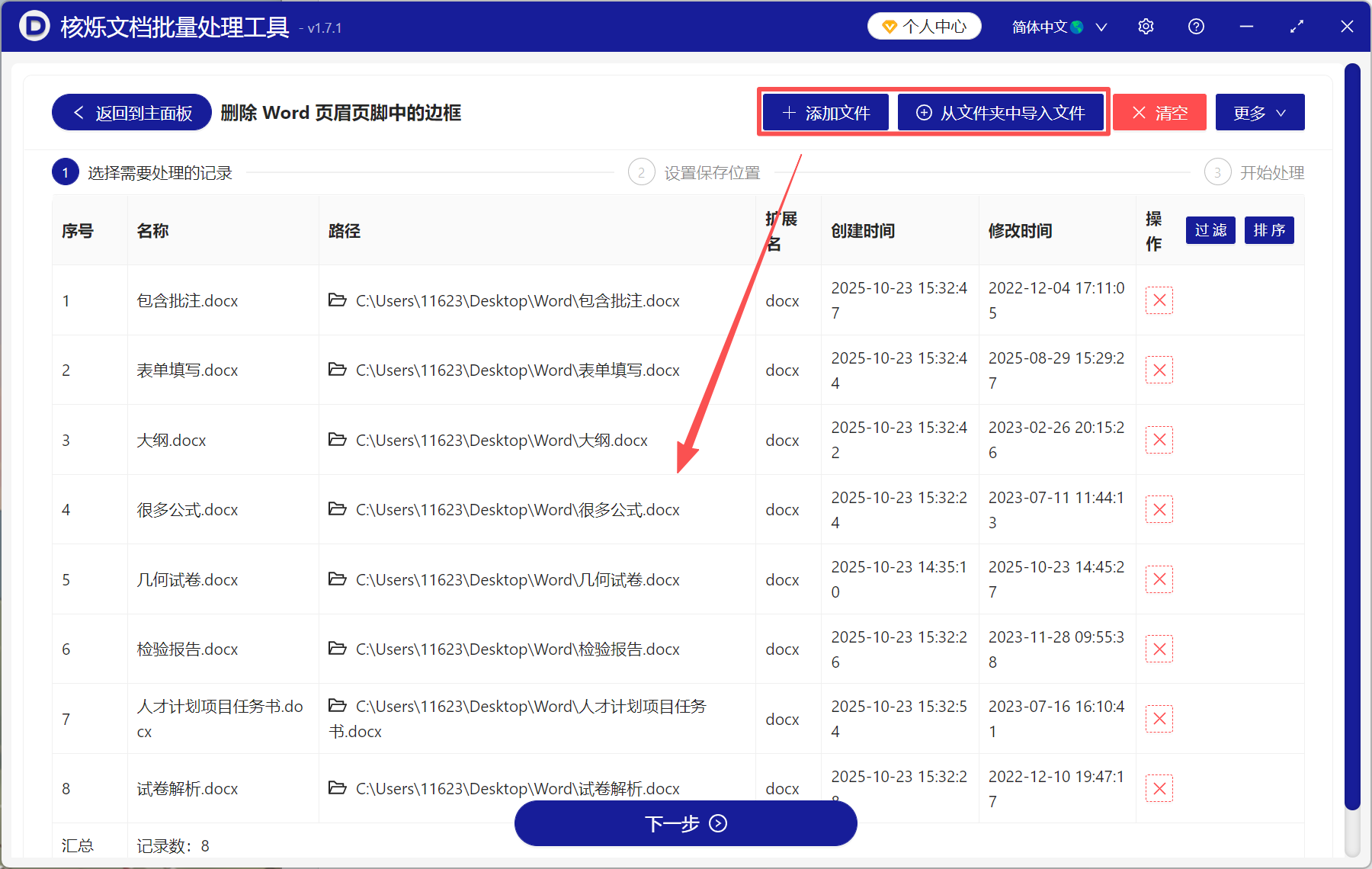
3、設置好文檔保存位置之後,直接開始處理,最後點保存位置查看。 大家可以檢查一下,所有頁眉頁腳的橫線都刪除乾淨了,並同時保留了頁眉頁腳的文字內容及格式。
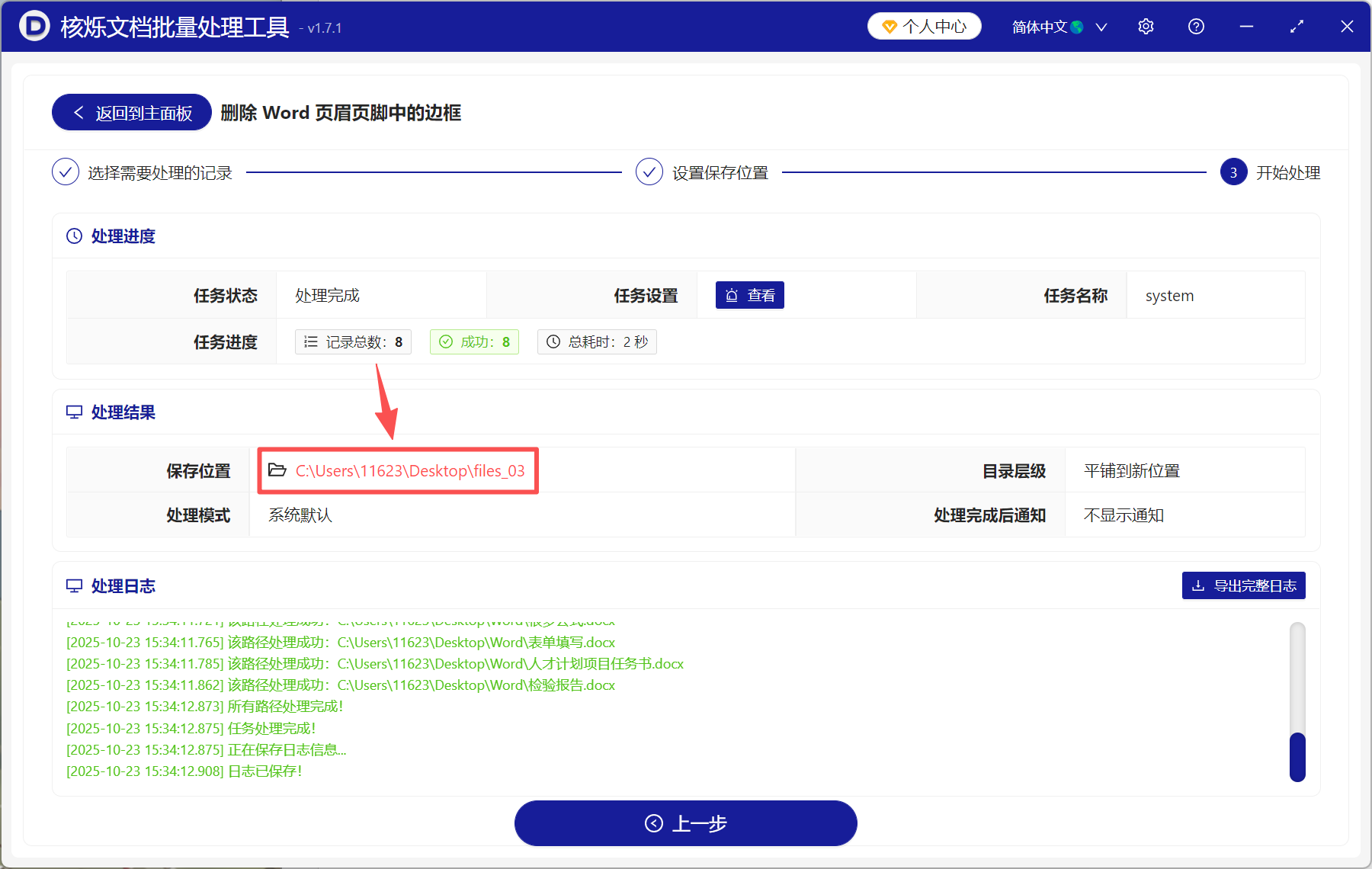
二、在Word里手動調整段落邊框來刪除橫線
推薦指數:★★★☆☆
適用場景:如果當下有很緊急的需求,需要馬上刪除頁眉頁腳的橫線,可以使用這個方法。 無需安裝其它軟件,直接在Word里操作。 只適合處理少量文檔,文件一多的話,一個一個打開再刪除,效率就太低了。
操作步驟:
將鼠標光標放到頁眉或者頁腳位置,按住Alt A全選,點擊【開始】→【段落】→【邊框】,選擇【無框線】即可成功去掉頁眉頁腳處的橫線。
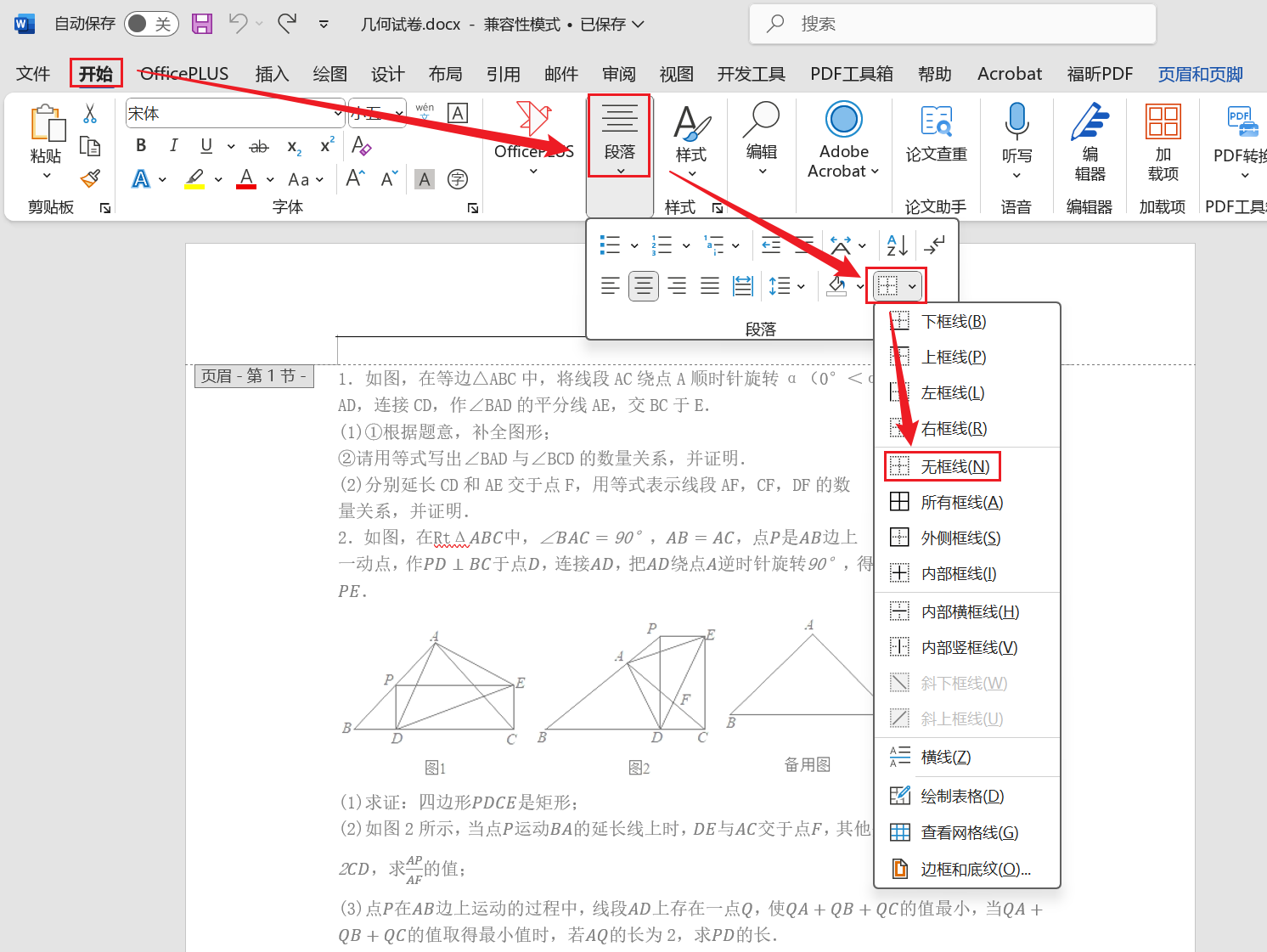
三、手動清除頁眉頁腳處的所有格式
推薦指數:★★★☆☆
適用場景:如果調整段落邊框也去不掉橫線的話,可以通過這個方法來清除所有格式,這樣肯定能刪除掉橫線,但是同時文字內容也會清除格式,還需要自己再手動調整文字的格式,處理起來也相對麻煩,效率不高。
操作步驟:
將鼠標光標放到頁眉或者頁腳位置,按住Alt A全選,點擊【開始】→【樣式】→【清除格式】,橫線就被刪除掉了,但是同時文字的樣式也被清除了,需要自己再手動調整。

總結
其實,Word頁眉頁腳的橫線並不難刪除,word自帶的就有很多辦法能夠去掉,只是橫線出現的原因有很多,如果我們不知道頁眉頁腳的橫線是怎麼來的,就要一遍一遍去嘗試各種方法來刪除,所以導致效率低下。
如果大家試過了各種方法,都無法去掉頁眉頁腳的橫線,這裡建議大家直接使用方法一來操作。 不管是什麼方法添加的橫線,它都能刪除乾淨,大家不用手動去一個個試,而且它還能一次性處理很多Word文檔,省時省力還效果好,大家趕緊試試吧!